Бесплатная программа Funny Photo Maker — простой графический редактор, с помощью которого можно создавать, с выбранными изображениями, шуточные фоторамки и коллажи, забавные изображения. В настоящее время существует довольно много программ, в которых можно создавать различные фото приколы, шуточные прикольные фотоэффекты.
В последнее время, для этого стали использовать онлайн-сервисы, которые предназначены для этих целей. Использование онлайн-сервиса может не подойти тем пользователям, у которых происходит оплата интернета по потребляемому трафику, а также для пользователей медленного мобильного Интернета.
Выходом из этого положения, для того, чтобы не переплачивать за использование интернета, станет использование графического редактора, например, бесплатной программы Funny Photo Maker, которую можно будет установить на свой компьютер.
Возможности Funny Photo Maker
Бесплатный графический редактор программа Funny Photo Maker поддерживает русский язык и имеет приятный и простой интерфейс. С помощью графического редактора Funny Photo Maker можно создавать забавные и прикольные изображения, чтобы затем порадовать себя, своих близких и знакомых.
Скачать программу Funny Photo Maker можно с официального сайта производителя — AnvSoft.
Funny Photo Maker скачать
После запуска установки программы выбираете русский язык.
В окне «Мастера установки Funny Photo Maker» нажимаете на кнопку «Далее», а затем на кнопку «Установить». В завершение установки программы, нажимаете на кнопку «Готово».
После запуска программы Funny Photo Maker вам нужно будет нажать на маленькую кнопку в виде треугольника («Setting» — «Настройки») в правом углу окна программы, а в контекстном меню выбрать «Language» => «Russian».
После этого программа переключится на русский язык. Графический редактор Funny Photo Maker имеет дружественный интерфейс.
Создание коллажа в Funny Photo Maker
Для добавления своего изображения в программу, необходимо будет нажать на кнопку «Добавить», а после этого, в окне Проводника следует выбрать нужное изображение.
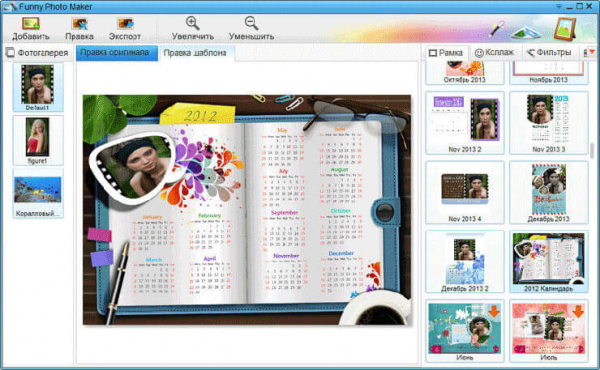
Все действия в программе происходят просто и для этого никаких сложных знаний не понадобиться. Программа Funny Photo Maker позволяет создавать шутливые фотографии в режимах: «Рамки», «Коллаж», «Фильтры», «Collage».
При использовании режима «Рамки» в программе представлено более 100 фоторамок с различными смешными и художественными эффектами: животные, киногерои, звезды, рекламные щиты и многое другое.
В режиме «Коллаж» вы можете создать коллаж с анимированным изображением (в формате «GIF») и затем сохранить его на свой компьютер.
Режим «Фильтры» позволяет применить к изображению различные фильтры.
При использовании режима «Collage» вы можете перетаскивать изображения в окно программы для создания коллажа.
После добавления фотографии нужно будет нажать на кнопку «Правка оригинала» для того, чтобы с помощью рамки выбрать нужную область на изображении или оставить здесь все по умолчанию.
После нажатия на кнопку «Правка шаблона» изменить настройки изображения по своему желанию.
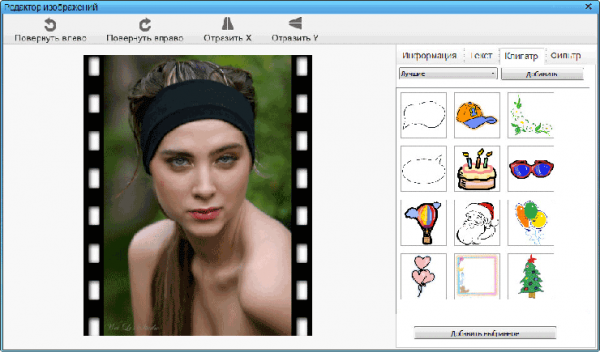
Для редактирования изображения нажимаете на кнопку «Правка». После нажатия на соответствующие кнопки, вы можете изменить размер изображения.
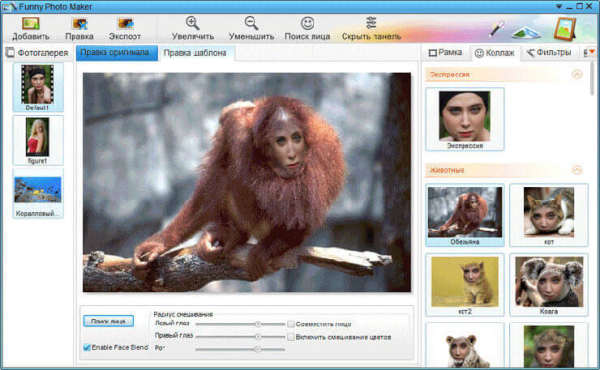
Если вы завершили все настройки, то тогда можно будет сохранить созданный фото прикол.
Для этого, после нажатия на кнопку «Экспорт», в открывшемся окне нажимаете на кнопку «Сохранить». В окне «Параметры экспорта», выбираете необходимые параметры: «Экспорт изображения» или «Экспорт GIF анимации». «Экспорт GIF анимации» поддерживается в режиме «Коллаж» при создании анимированного изображения.
Вам также может быть интересно:
- 6 сервисов для создания скриншота веб-страницы полностью
- 10 сервисов оптимизации изображений онлайн
Далее выбираете «Папку вывода». После нажатия на кнопку, открывается окно Проводника. Здесь нужно будет выбрать место для сохранения для изображения, дать изображению имя, а затем сохранить его в один из поддерживаемых форматов: «JPEG», «BMP», «PNG».
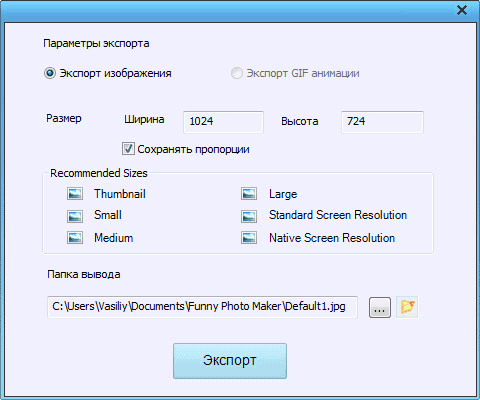
После этих действий нажимаете в окне Проводника на кнопку «Сохранить». Дальше в окне «Параметры экспорта» программы Funny Photo Maker нажимаете на кнопку «Экспорт». После этого происходит сохранение изображения на ваш компьютер.
Надеюсь, что изображение, которое вы создадите, в результате использования графического редактора Funny Photo Maker, вызовет у вас улыбку.
Выводы статьи
Бесплатная программа Funny Photo Maker создает забавные графические изображения — фотоприколы, фоторамки и коллажи.
Funny Photo Maker — программа для создания фотоприколов (видео)